Cara Menempatkan Situs WordPress Anda dalam Mode Pemeliharaan
Diterbitkan: 2021-10-25Jika Anda mempertimbangkan untuk mendesain ulang situs WordPress Anda atau ingin memperbarui tema atau plugin Anda, Anda harus menempatkan situs WordPress Anda dalam mode pemeliharaan. Anda tidak ingin pengunjung situs mengakses situs WordPress Anda saat Anda sibuk men-debug kesalahan, menjalankan pembaruan, atau memperbaiki konflik plugin.
Dan alasannya sederhana: mengganggu pengalaman pengguna dan berpotensi menyebabkan pengunjung terpental dari situs WordPress Anda. Jika beberapa halaman situs web Anda diperbarui, pengunjung situs akan bingung apakah situs tersebut rusak atau sedang dalam pemeliharaan.
Idealnya, Anda ingin menempatkan situs WordPress Anda dalam mode pemeliharaan untuk memberi tahu pengunjung situs bahwa Anda sedang melakukan pembaruan. Ini mendorong pengunjung untuk memeriksa kembali situs Anda setelah pemeliharaan selesai.
Secara default, WordPress menawarkan mode pemeliharaan generik dan tidak mengundang yang tidak menawarkan banyak kendali atas tampilan dan nuansa situs web Anda saat sedang dalam pemeliharaan. Namun, ada cara yang lebih baik untuk menempatkan situs WordPress Anda ke mode pemeliharaan.
Dengan mengingat hal ini, dalam tutorial ini, kami akan menunjukkan kepada Anda bagaimana menempatkan situs WordPress Anda dalam mode pemeliharaan menggunakan plugin ProfilePress.
Cara menempatkan situs WordPress Anda dalam mode pemeliharaan
ProfilePress menawarkan cara intuitif untuk membangun situs keanggotaan WordPress yang fleksibel dan unik. Ini juga sempurna untuk menempatkan situs web Anda dalam mode pemeliharaan. Dan bagian terbaiknya adalah Anda dapat melakukan ini tanpa harus membuat kode.
Anda dapat menggunakan fitur pembatasan konten bawaan ProfilePress untuk menempatkan situs web Anda dalam mode pemeliharaan saat Anda mengerjakan pembaruan. Ini memberi Anda kontrol penuh atas siapa yang memiliki akses ke konten Anda dan memungkinkan Anda menyiapkan aturan perlindungan yang unik. Ini berarti Anda dapat membatasi akses pengguna ke halaman, halaman anak, posting, jenis posting khusus, kategori, tag, dan taksonomi khusus di situs WordPress Anda dengan mudah.
Menggunakan plugin ProfilePress untuk menempatkan situs WordPress Anda dalam mode pemeliharaan adalah cara yang bagus untuk meningkatkan pengalaman pengguna di situs Anda saat sedang menjalani pemeliharaan. Pengunjung situs akan diberi tahu segera setelah mereka mendarat di situs WordPress Anda. Ini mengurangi gangguan dan mendorong pengguna untuk memeriksa kembali setelah situs web Anda kembali online.
Anda juga dapat mengerjakan bagian tertentu dari situs WordPress Anda sambil membiarkan pengguna mengakses sisa konten Anda. Misalnya, jika Anda hanya ingin menambahkan atau menghapus beberapa widget dari situs WordPress Anda, Anda mungkin ingin mengizinkan pengunjung mengakses posting blog dan halaman di situs Anda. Melakukan hal ini akan mencegah pengguna langsung terpental dari situs web Anda.
Praktik terbaik mode pemeliharaan WordPress
Membatasi akses pengguna ke bagian tertentu dari situs Anda saat Anda mengerjakannya hanyalah setengah dari persamaan.
Praktik terbaik menyarankan agar Anda juga memberi tahu pengunjung situs tentang apa yang sedang terjadi dan kapan mereka dapat mengharapkan situs Anda aktif kembali sepenuhnya. Untuk melakukan ini, Anda dapat menampilkan pesan di beranda (atau halaman yang kemungkinan besar akan dibuka oleh pengunjung) yang memberi tahu mereka bahwa situs web Anda sedang dalam pemeliharaan, mengapa dalam pemeliharaan, dan kapan mereka harus memeriksa kembali.
Berikut beberapa kata yang dapat Anda gunakan di situs Anda sendiri:
- Maaf! Kami sedang melakukan pemeliharaan sekarang. Periksa kembali sebelum pukul 20.00 EST.
- Sayangnya, saat ini situs sedang dalam perbaikan. Silakan periksa kembali segera.
- Sesuatu yang hebat akan segera datang. Periksa kembali besok!
Kiat pro: Tautkan pengunjung situs ke halaman lain sehingga mereka memiliki sesuatu untuk dijelajahi sambil menunggu situs web Anda kembali. Atau, minta mereka memasukkan alamat email untuk mendapatkan pemberitahuan saat situs kembali online.
Cara menempatkan WordPress dalam mode pemeliharaan menggunakan ProfilePress
Di sini, kami akan menunjukkan cara menempatkan situs WordPress Anda dalam mode pemeliharaan menggunakan ProfilePress. Untuk tutorial ini, Anda memerlukan situs WordPress dan plugin ProfilePress.
Langkah #1: Instal dan aktifkan ProfilePress
Mulailah dengan menginstal plugin ProfilePress di situs WordPress Anda jika Anda belum melakukannya. Plugin ProfilePress memungkinkan Anda membatasi posting atau halaman di mana saja di situs WordPress Anda saat Anda sedang mengerjakannya. Dengan cara ini, Anda dapat membiarkan pengguna mengakses sisa Anda tanpa terganggu oleh pemeliharaan.

Setelah Anda mengunduh dan menginstal plugin ProfilePress, Anda perlu mengaktifkan plugin menggunakan kunci lisensi yang diberikan pada saat pembelian.
Langkah #2: Batasi pengguna mengakses situs Anda
Sekarang setelah plugin ProfilePress diinstal, Anda dapat mulai membatasi pengguna untuk mengakses situs WordPress Anda. Seperti yang disebutkan sebelumnya, ada baiknya juga untuk menampilkan pesan “segera periksa kembali” di beranda situs web WordPress Anda.
Inilah yang perlu Anda lakukan:
Mulailah dengan menavigasi ke ProfilePress → Pengaturan dari panel admin WordPress dan klik pada tab Access untuk membatasi akses ke situs WordPress Anda. Anda dapat membatasi situs WordPress hanya untuk pengguna yang masuk.
Manfaatnya adalah hanya orang yang dapat masuk ke situs WordPress Anda yang akan memiliki akses ke konten Anda saat situs Anda sedang menjalani pemeliharaan. Semua pengunjung situs lainnya akan diarahkan ke beranda yang memberi tahu mereka bahwa situs web Anda sedang dalam pemeliharaan dan mendorong mereka untuk memeriksa kembali nanti.
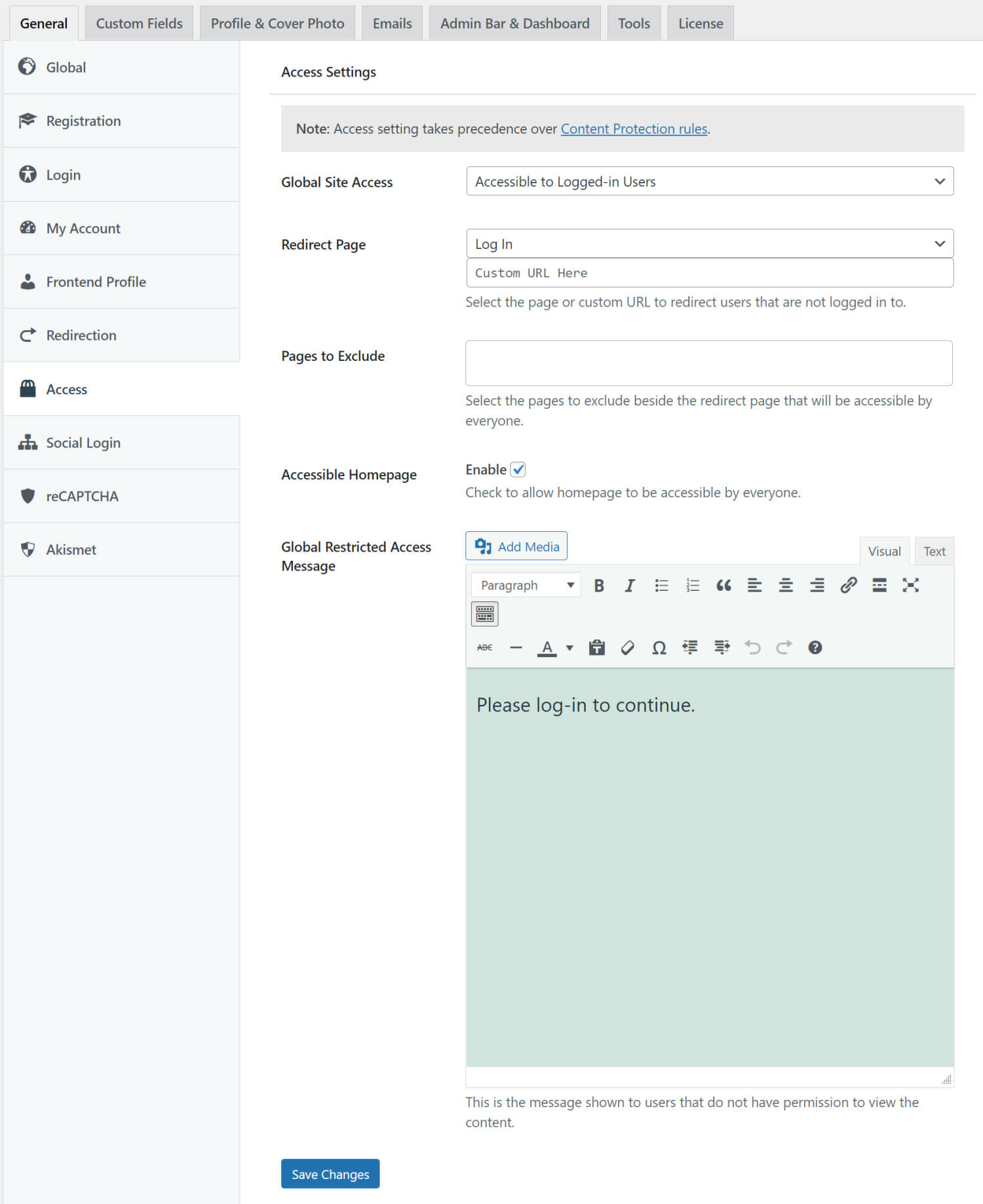
Pilih opsi Accessible to Logged-in users menggunakan menu tarik-turun di bawah Akses Situs Global. Anda dapat memilih halaman yang ingin Anda alihkan pengunjung situsnya dengan menggunakan menu drop-down di bawah Redirect Page. Anda juga dapat memilih kotak centang di samping Beranda yang Dapat Diakses Aktifkan agar pengguna yang tidak masuk dapat melihat pesan “segera periksa kembali”.
Setelah selesai klik tombol Simpan Perubahan untuk melanjutkan.
Langkah #3: Pratinjau situs web Anda
ProfilePress hanya akan mengizinkan pengguna yang masuk mengakses konten di situs WordPress Anda. Jika pengguna yang tidak sah mencoba mengakses konten Anda, mereka akan diarahkan ke halaman login.
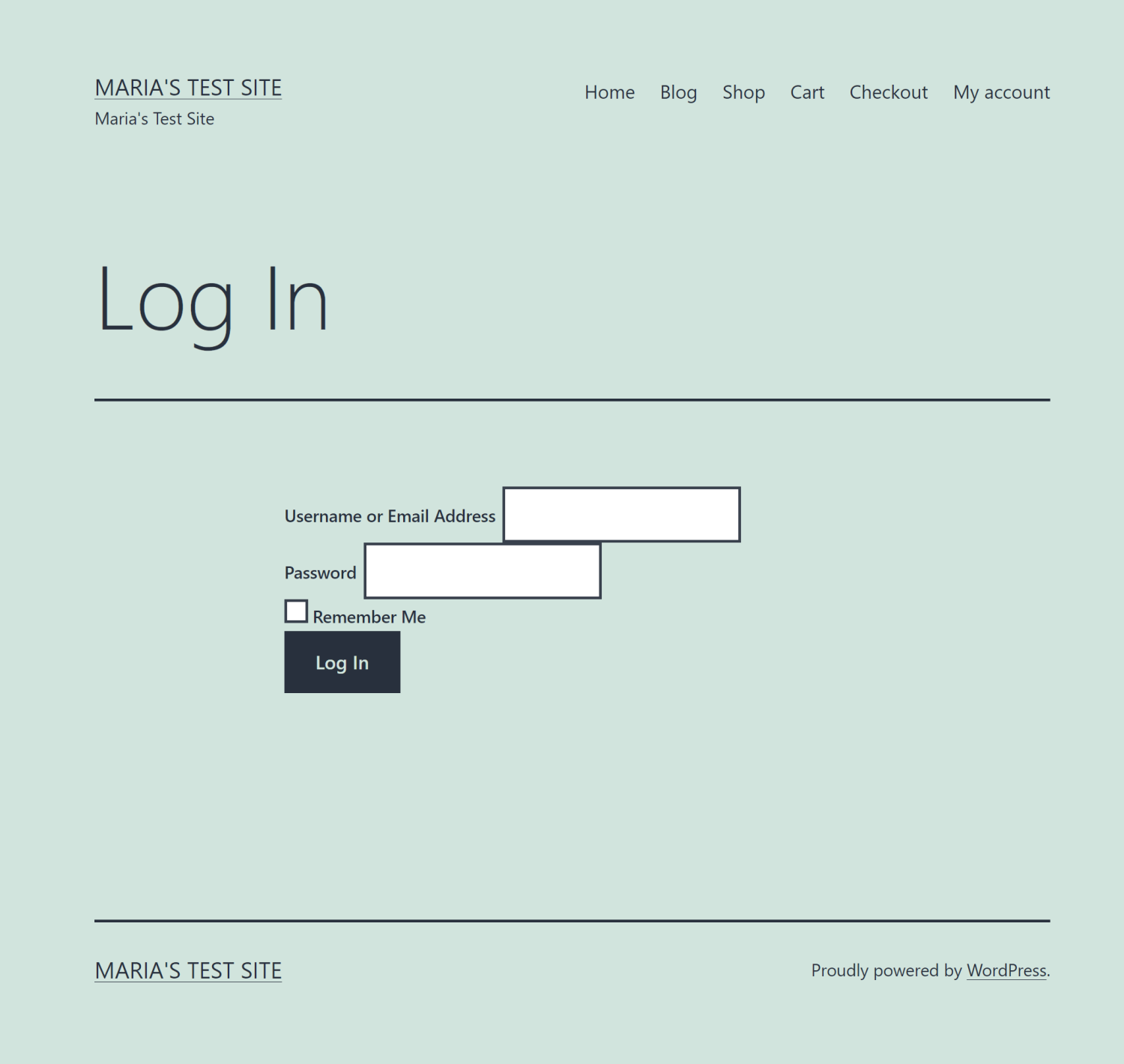
Pengguna juga dapat mengakses beranda situs WordPress Anda di mana mereka akan melihat pesan “Situs dalam pemeliharaan, segera periksa kembali”. Ini memungkinkan pengunjung situs mengetahui apa yang sedang terjadi dan kapan mereka harus memeriksa kembali.
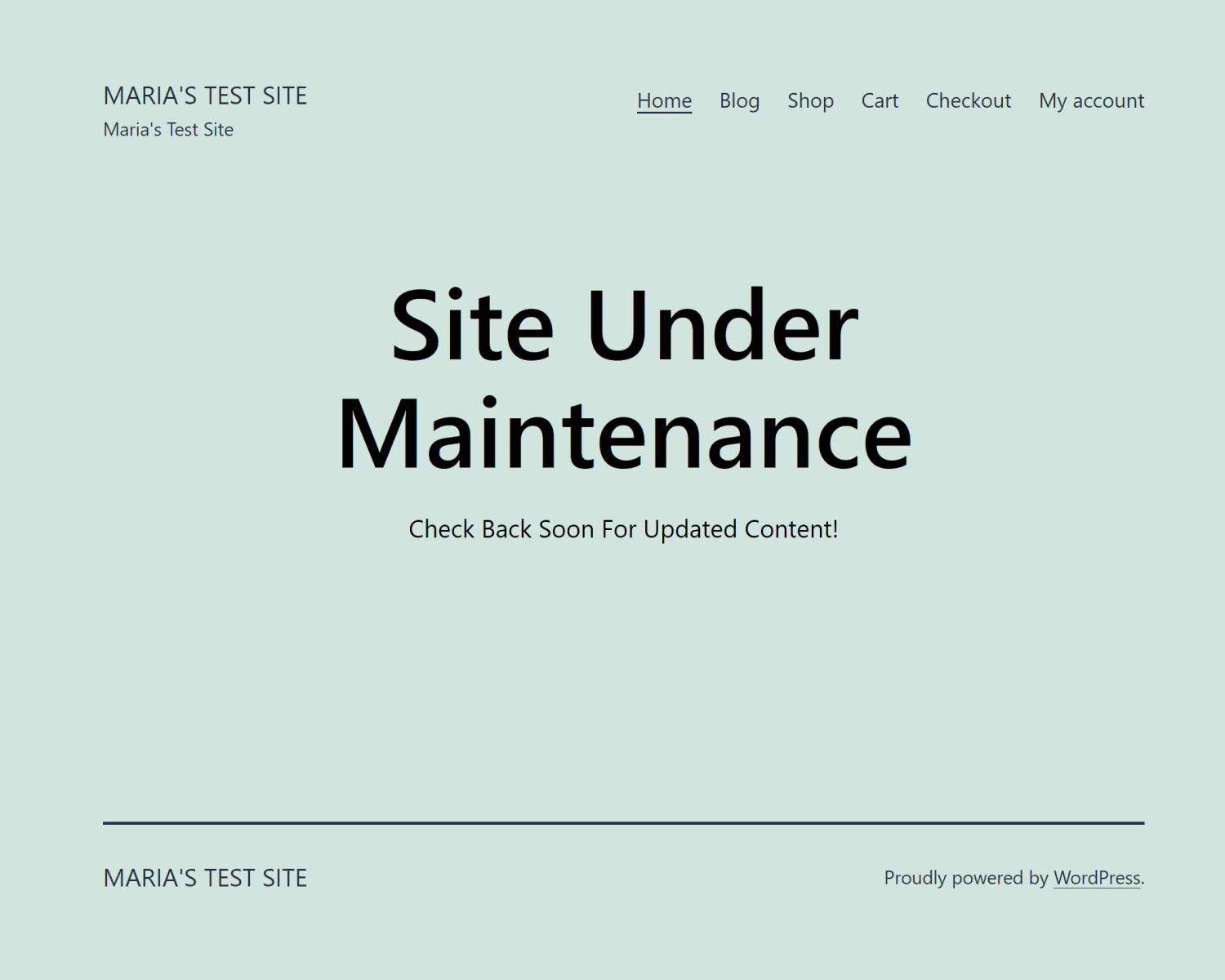
Di sisi lain, pengguna yang berwenang akan dapat mengakses dan melihat pemeliharaan yang sedang berlangsung dan semua konten lainnya di situs WordPress Anda.
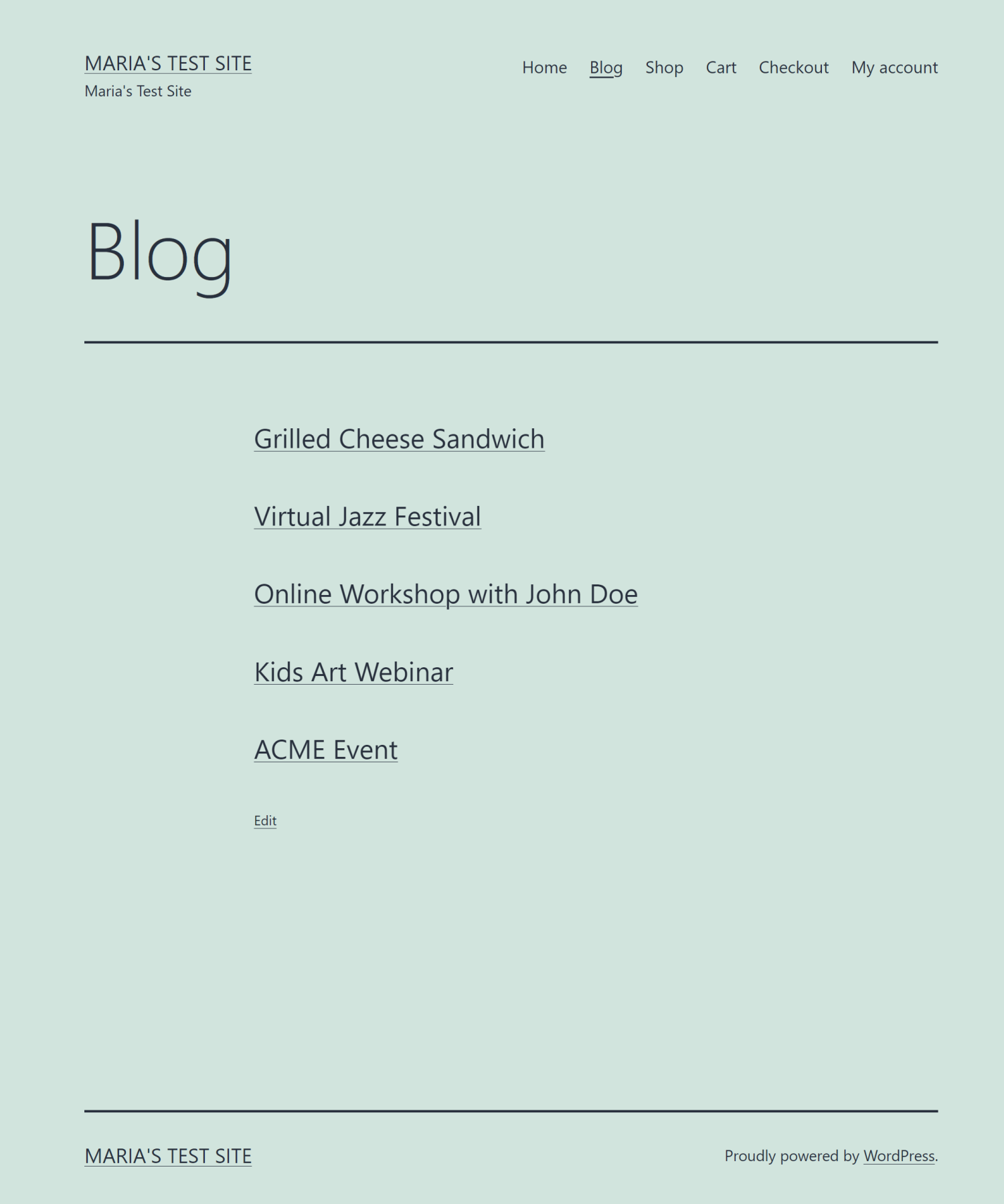
Ini sangat cocok untuk pemilik situs web yang membutuhkan pengguna resmi (seperti desainer dan editor) untuk memperbarui situs web.
Kesimpulan
Setiap situs web harus menjalani pemeliharaan cepat atau lambat. Ini bisa menjadi tantangan untuk menempatkan situs WordPress Anda ke dalam pemeliharaan tanpa merusak pengalaman pengguna.
Namun, dengan menggunakan solusi intuitif ProfilePress, Anda dapat membatasi bagian tertentu dari situs web Anda saat Anda mengerjakannya tanpa membuatnya tidak nyaman bagi pengunjung situs. Ini tidak hanya membantu Anda dengan cepat menempatkan situs Anda ke mode pemeliharaan tetapi juga memastikan situs WordPress Anda tetap ramah pengguna saat Anda sedang mengerjakannya.
Untuk rekap, Anda ingin memastikan bahwa Anda memberi tahu pengunjung:
- Bahwa situs WordPress Anda dalam mode pemeliharaan
- Mengapa situs web Anda sedang menjalani pemeliharaan
- Perkiraan rentang waktu
Idealnya, Anda ingin mendorong pengunjung situs untuk memeriksa kembali situs WordPress Anda segera setelah Anda selesai memperbarui konten atau mendesain ulangnya. Ini memastikan bahwa Anda dapat secara aktif melakukan pemeliharaan di situs WordPress Anda tanpa merusak merek Anda.
Siap menempatkan situs WordPress Anda ke mode pemeliharaan tanpa merusak pengalaman pengguna? Dapatkan ProfilePress hari ini!
